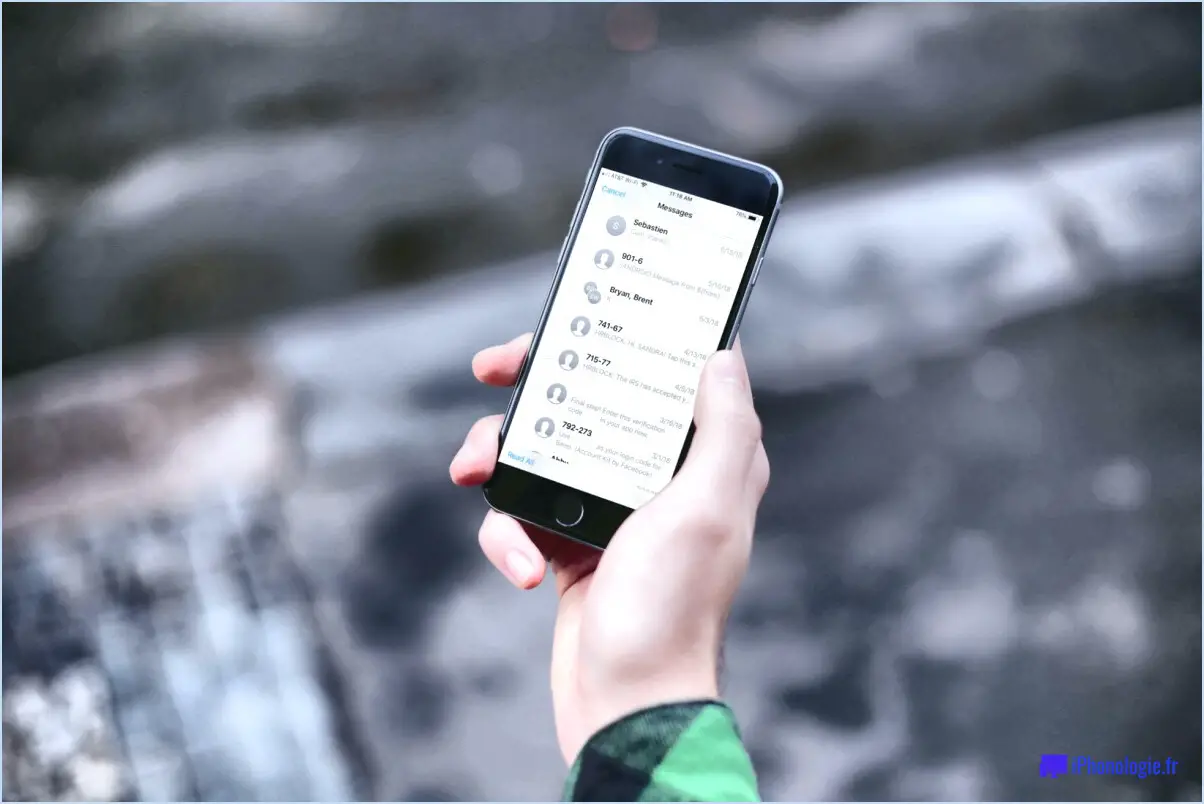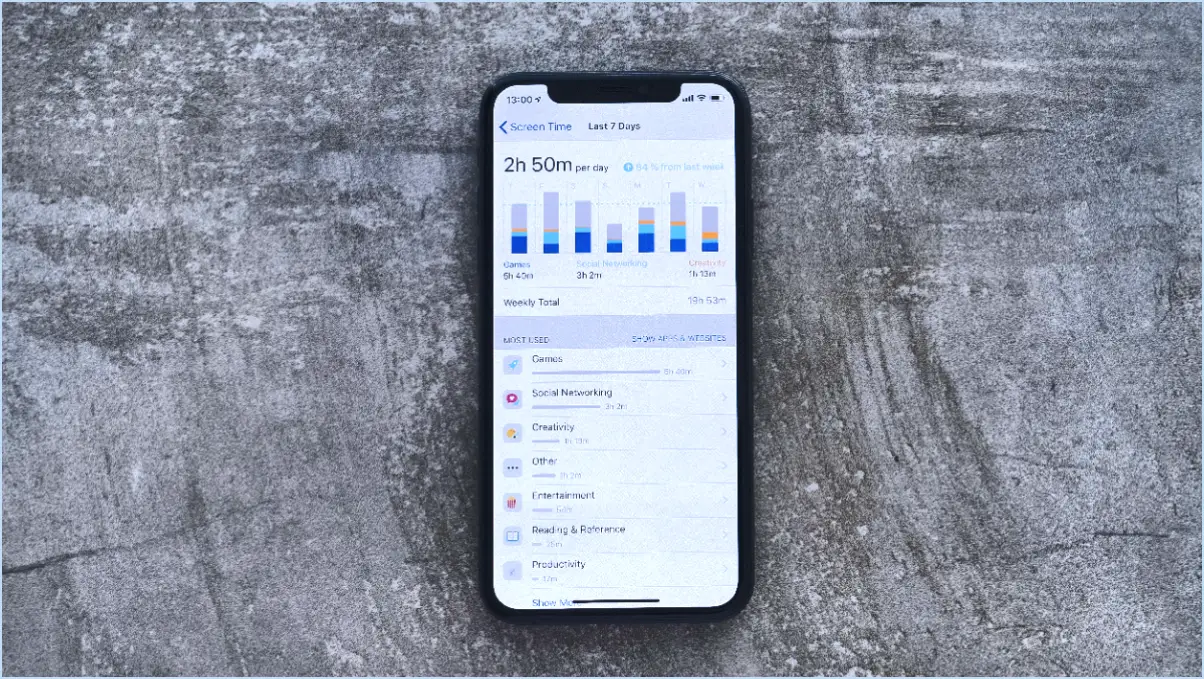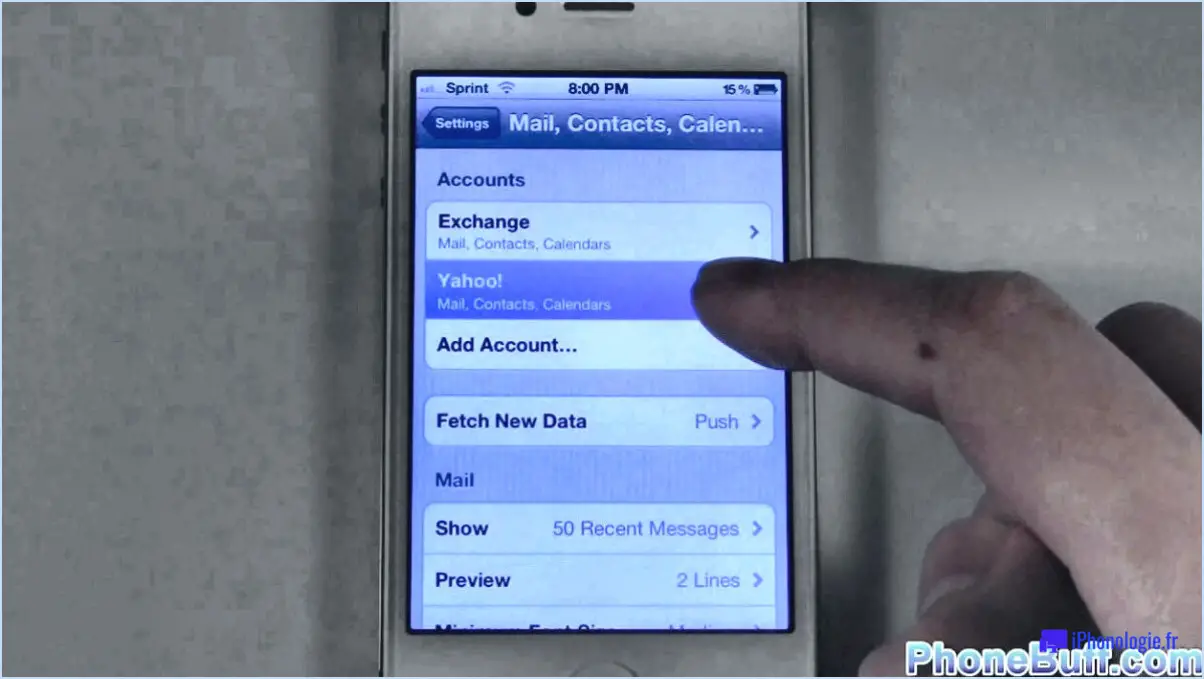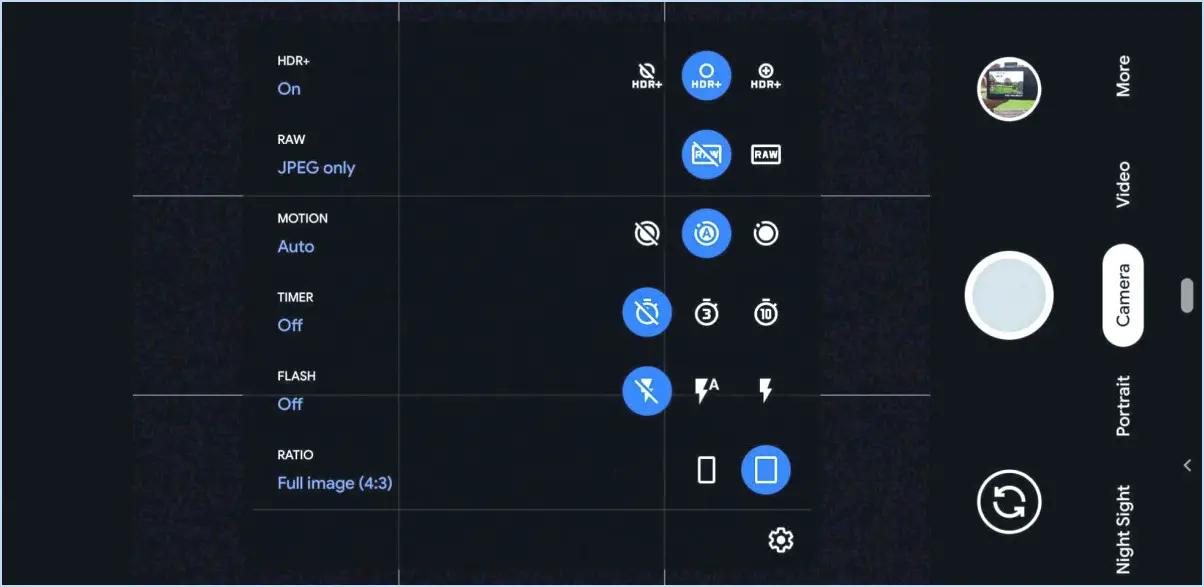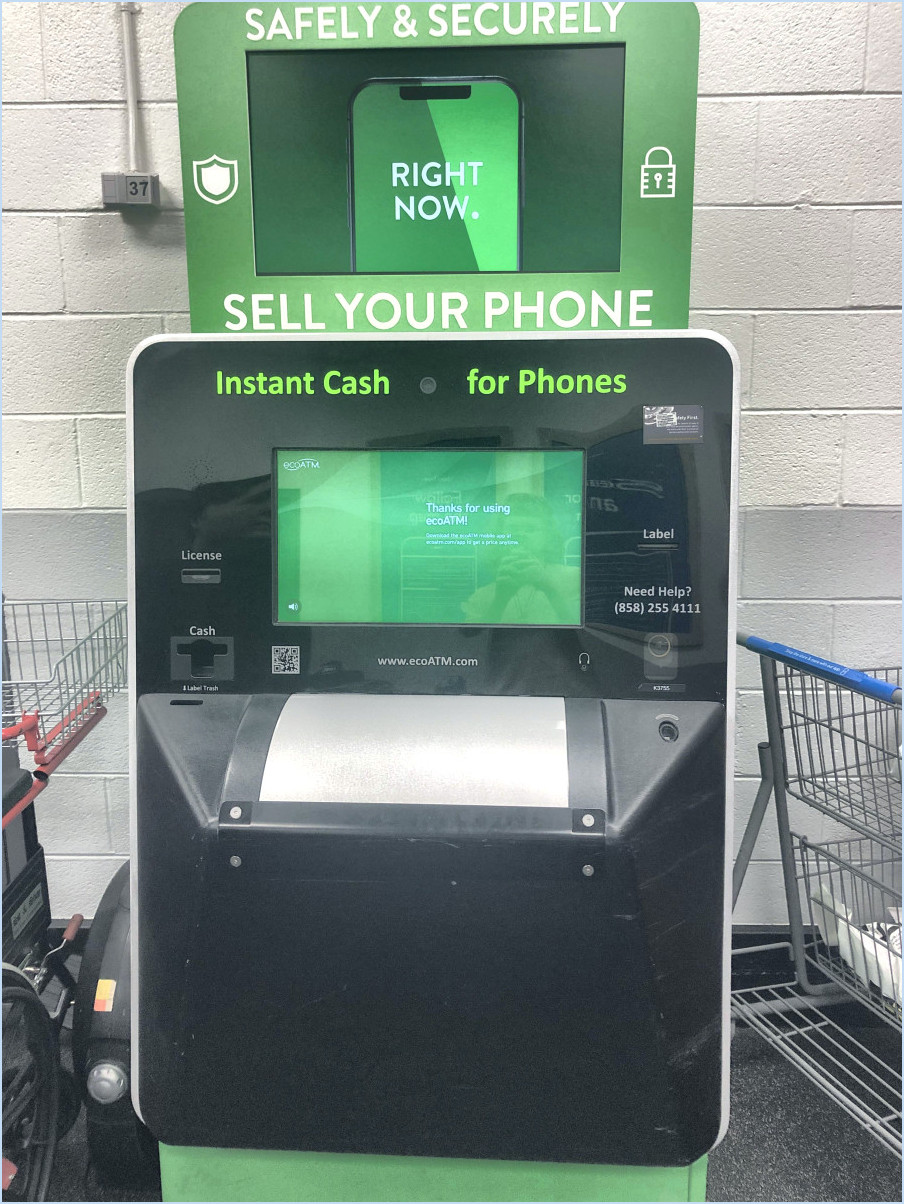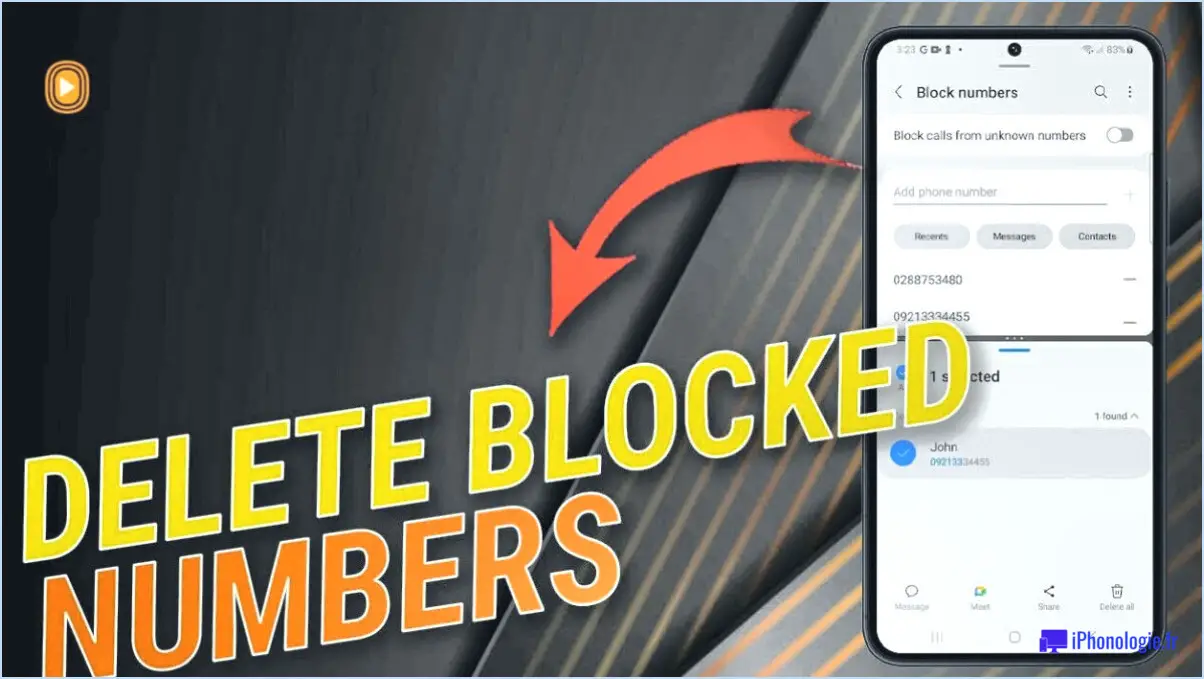Comment supprimer Dropbox de l'IPAD?
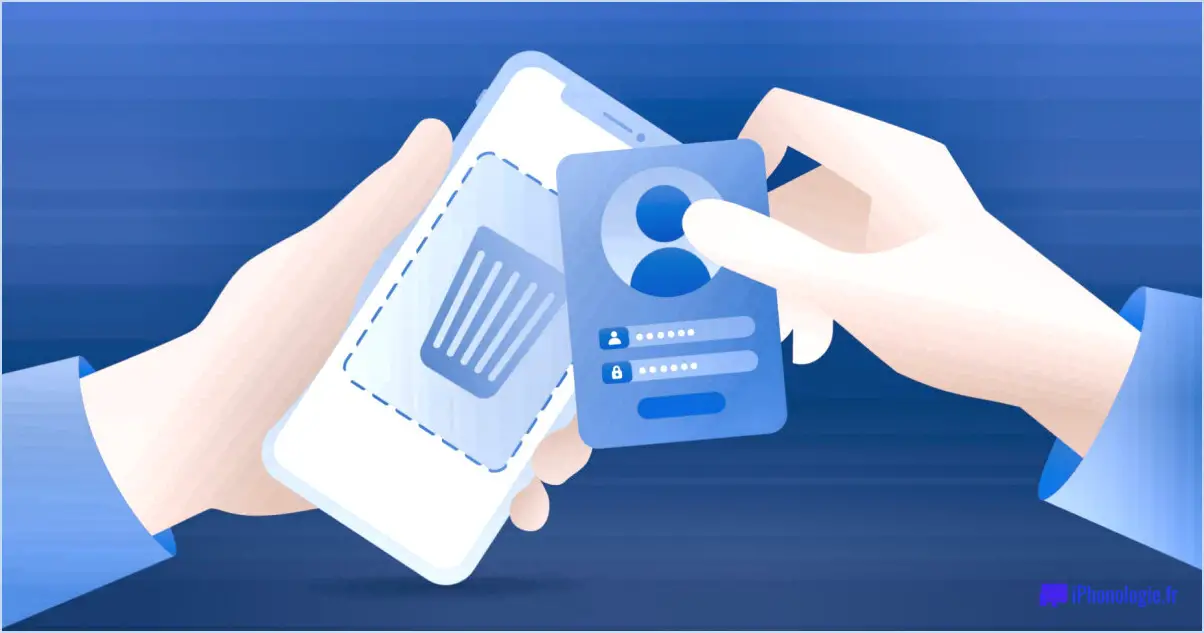
Pour supprimer Dropbox de votre iPad, procédez comme suit :
- Ouvrez votre appareil iOS : Déverrouillez votre iPad et accédez à l'écran d'accueil.
- Localisez l'icône Dropbox : Recherchez l'icône de l'application Dropbox sur votre écran d'accueil. Il se peut qu'elle se trouve sur un autre écran et que vous deviez la faire glisser vers la gauche ou la droite pour la trouver.
- Appuyez sur l'icône Dropbox et maintenez-la enfoncée : Appuyez et maintenez votre doigt sur l'icône Dropbox. Au bout d'un moment, toutes les icônes des applications à l'écran commencent à bouger et un "X" apparaît dans le coin supérieur gauche de l'icône de l'application Dropbox.
- Appuyez sur l'icône "X" : Appuyez sur l'icône "X" de l'application Dropbox. Un message de confirmation s'affiche, vous demandant si vous souhaitez supprimer l'application.
- Confirmez la suppression : Touchez l'option "Supprimer" dans la boîte de confirmation pour procéder à la suppression de Dropbox de votre iPad.
- Suppression de l'application : L'application sera désinstallée de votre iPad et les données associées seront également supprimées.
Veuillez noter que la suppression de l'application Dropbox de votre iPad la supprimera de l'appareil, mais ne supprimera pas votre compte Dropbox ni les fichiers stockés dans votre espace de stockage dans le nuage Dropbox. Si vous souhaitez réinstaller Dropbox à l'avenir, il vous suffira de la télécharger à nouveau à partir de l'App Store.
N'oubliez pas que la suppression d'une application de votre iPad peut entraîner la perte de données spécifiques à l'application, telles que les réglages ou les documents créés dans l'application. Si vous avez des données importantes dans l'application Dropbox, veillez à les sauvegarder ou à les transférer vers un autre emplacement avant de procéder à la suppression.
Si vous avez d'autres questions ou si vous avez besoin d'aide, n'hésitez pas à nous contacter. Bonne organisation et personnalisation de votre iPad en fonction de vos préférences !
Comment puis-je me retirer d'un dossier Dropbox?
Pour vous retirer d'un dossier Dropbox, procédez comme suit :
- Accédez à la page Partager représenté par un rectangle avec une icône de flèche vers le haut.
- Assurez-vous que l'option [x] Les personnes ont accès a été choisie.
- Cliquez sur Supprimer mon accès dans le menu déroulant.
En suivant ces étapes, vous pourrez vous retirer définitivement du dossier Dropbox et ne plus avoir accès à son contenu.
Est-il possible de désinstaller Dropbox?
Oui, c'est possible. OK pour désinstaller Dropbox. Lorsque vous désinstallez l'application Dropbox, aucune donnée n'est détruite ou affectée. Vos fichiers resteront dans l'application ; seul le programme sera supprimé. En revanche, si vous résiliez votre abonnement, tous vos fichiers seront perdus. Soyez donc prudent lorsque vous gérez votre abonnement, mais la désinstallation de l'application elle-même n'endommagera pas vos données.
Pourquoi ne puis-je pas supprimer des données de Dropbox?
Lorsque vous utilisez Dropbox, vous pouvez être confronté à des limitations de suppression de fichiers en raison des restrictions de la plateforme. Les principales raisons sont les suivantes :
- Limitations des données: Dropbox impose des restrictions sur la quantité de données que vous pouvez supprimer en une seule fois, ce qui peut vous empêcher de supprimer un grand nombre de fichiers simultanément.
- Contenu des dossiers partagés: La suppression du contenu d'un dossier partagé est limitée aux éléments que vous avez créés et rapidement supprimés. Le contenu ajouté par d'autres personnes peut ne pas être supprimé.
- Libérer de l'espace: Pour libérer de l'espace dans votre Dropbox, vous devez supprimer définitivement des fichiers, car ils continuent d'occuper de l'espace jusqu'à ce qu'ils soient complètement supprimés.
Comprendre ces contraintes vous aidera à gérer efficacement votre Dropbox.
Que se passe-t-il lorsque vous supprimez l'application Dropbox?
Lorsque vous supprimez l'application Dropbox, vos données sont effacées de dropbox.com et vous êtes déconnecté de Dropbox sur tous les appareils. En outre, votre Dropbox sur le bureau et les applications mobiles cesseront de se synchroniser. ce qui signifie que les modifications apportées ne seront pas répercutées sur l'ensemble des appareils. En outre, vous ne pourrez plus vous connecter à dropbox.com après avoir annulé votre compte.
En résumé, la suppression de l'application Dropbox entraîne la suppression complète de vos données de la plateforme, votre déconnexion sur tous les appareils et la désactivation de la synchronisation des applications. Soyez prudent avant de supprimer votre compte, car cette action est irréversible.
La suppression des liens vers Dropbox efface-t-elle les fichiers?
Oui, la déconnexion de Dropbox ne supprime pas les fichiers d'un ordinateur. Lorsque vous supprimez un appareil, il cesse de synchroniser les nouvelles modifications, mais conserve les fichiers synchronisés précédemment sur l'ordinateur. Cependant, les fichiers seront instantanément supprimés de l'appareil qui est dissocié, même s'ils ont été mis en favori pour une visualisation hors ligne.
Ai-je besoin de Dropbox?
Si vous avez souvent besoin de partager des fichiers et de collaborer avec d'autres personnes, Dropbox peut s'avérer très utile. Il offre un moyen simple et efficace de partager du contenu et des dossiers avec des personnes sélectionnées à l'aide de liens. Vous pouvez contrôler l'accès en le limitant à des personnes spécifiques ou rendre les fichiers publics pour que toute personne disposant du lien approprié puisse y accéder. Cette facilité de partage fait de Dropbox un outil précieux pour les équipes, les entreprises ou les particuliers, car il simplifie la collaboration et la communication autour des fichiers.